【装机吧U盘装系统】原版XP系统安装教程
- 分类:u盘教程 发布时间: 2013年03月25日 00:00:00
◆准备:
1. 电脑(内存512M以上)
2. U盘一个(建议2G以上)
3. u盘启动盘制作工具,在装机吧官网中下载最新版本的U盘一键制作工具(下载地址:http://www.kkzj.com/)
4. 下载原版XP镜像文件,最好是附加密钥的,因为在安装过程中需要输入密钥
◆操作步骤:
1.使用装机吧U盘一键制作工具将U盘制作成启动U盘(装机吧u盘启动盘制作图文教程:http://www.kkzj.com/)
2.利用启动U盘启动电脑,进入WINPE菜单选择界面,选择【3】,如图:
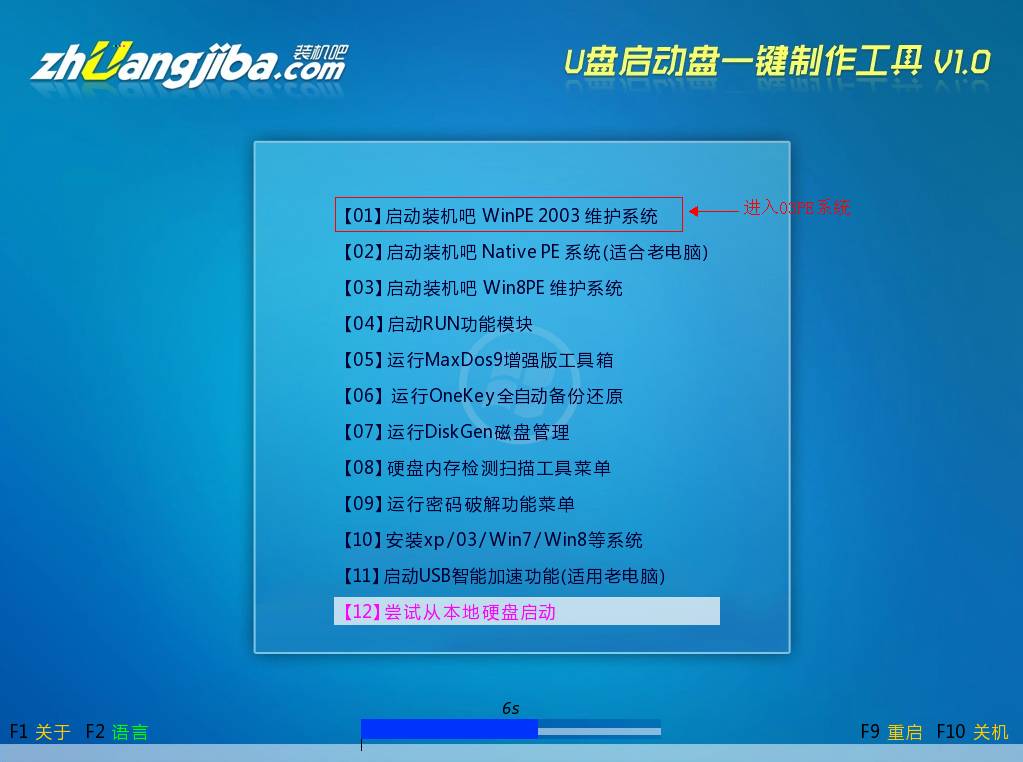
3.进入WINPE界面后,在桌面上找到 虚拟光驱,双击运行它,加载原版ISO文件,如图:
虚拟光驱,双击运行它,加载原版ISO文件,如图:
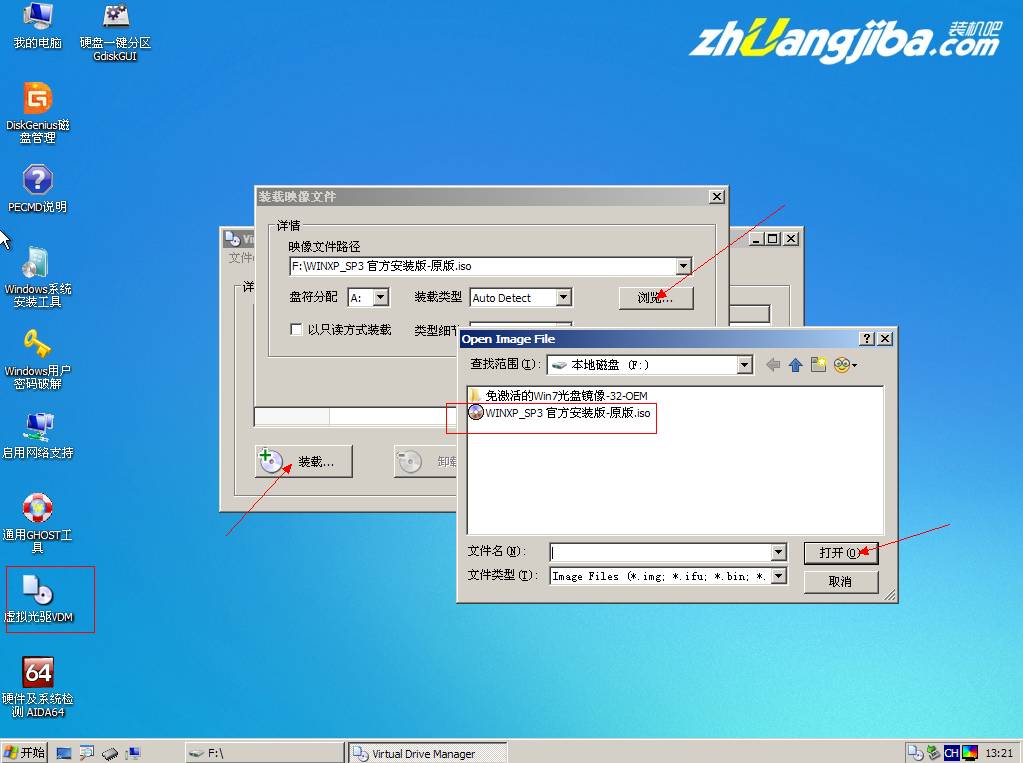
或者把ISO文件解压到硬盘中
然后运行桌面的 ,选择安装包文件夹,然后点击“下一步”
,选择安装包文件夹,然后点击“下一步”

按图示操作,选择完安装分区与引导分区后,点击“下一步”

1. 电脑(内存512M以上)
2. U盘一个(建议2G以上)
3. u盘启动盘制作工具,在装机吧官网中下载最新版本的U盘一键制作工具(下载地址:http://www.kkzj.com/)
4. 下载原版XP镜像文件,最好是附加密钥的,因为在安装过程中需要输入密钥
◆操作步骤:
1.使用装机吧U盘一键制作工具将U盘制作成启动U盘(装机吧u盘启动盘制作图文教程:http://www.kkzj.com/)
2.利用启动U盘启动电脑,进入WINPE菜单选择界面,选择【3】,如图:
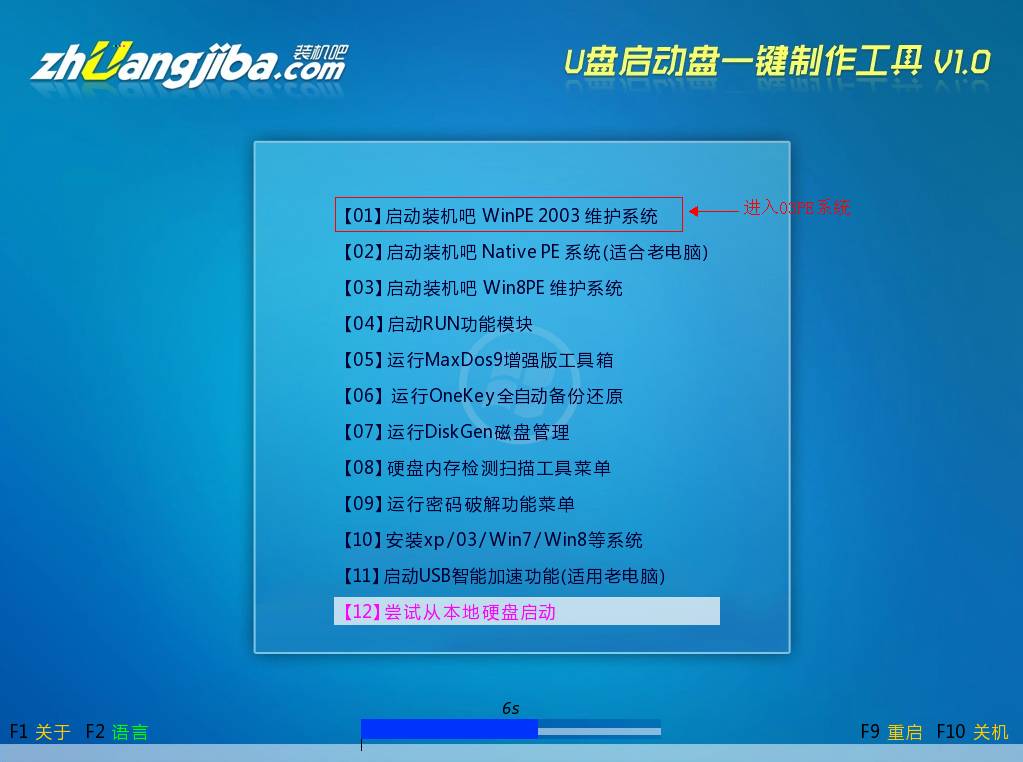
3.进入WINPE界面后,在桌面上找到
 虚拟光驱,双击运行它,加载原版ISO文件,如图:
虚拟光驱,双击运行它,加载原版ISO文件,如图: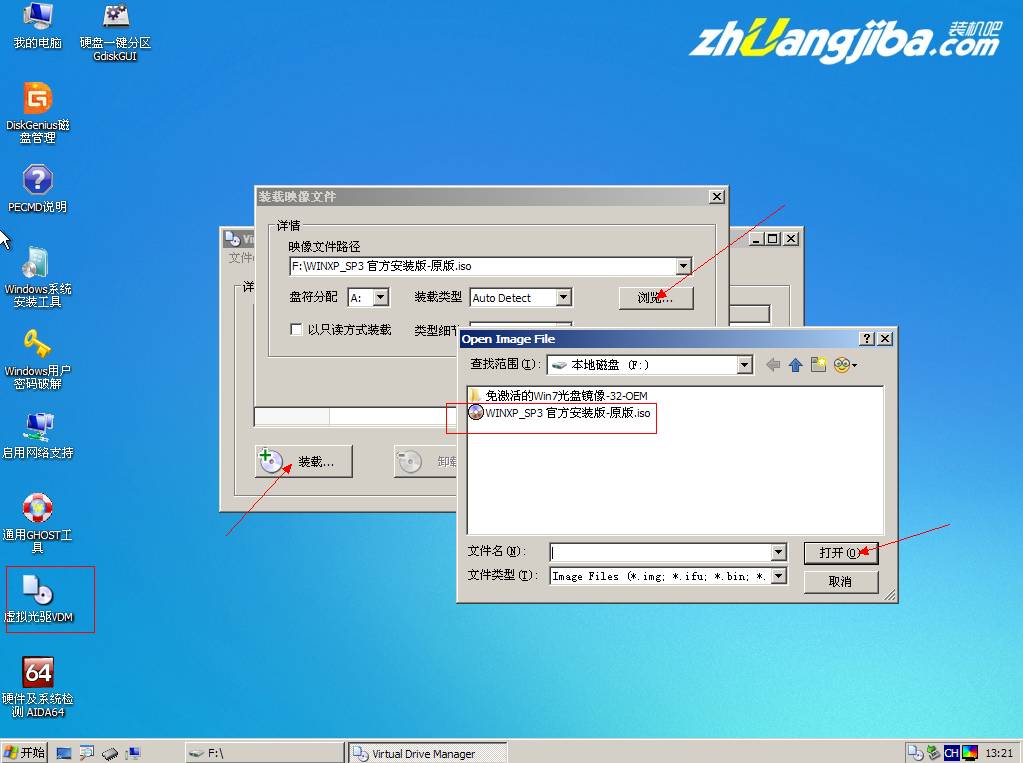
或者把ISO文件解压到硬盘中
然后运行桌面的
 ,选择安装包文件夹,然后点击“下一步”
,选择安装包文件夹,然后点击“下一步”
按图示操作,选择完安装分区与引导分区后,点击“下一步”

猜您喜欢
- 教大家如何在华硕电脑进入bios..2021/05/10
- bios升级有什么用2021/02/01
- 打印机打出来只有半截的解决方法图解..2021/06/02
- 两台苹果手机靠近迁移备份的方法介绍..2021/06/13
- word文档分页符怎么删除2021/01/20
- wifi信号怎么设置穿墙模式2020/09/19
相关推荐
- 华硕笔记本u盘启动设置方法.. 2021-01-23
- 联想电脑蓝屏怎么解决图文教程.. 2021-03-04
- 装win8系统教程 2017-01-22
- 支付宝怎么实名认证 2020-08-26
- vivo手机安全模式怎么解除方法.. 2020-07-28
- 电脑开机蓝屏出现0x0000007b的解决方.. 2022-03-14




 粤公网安备 44130202001059号
粤公网安备 44130202001059号